Klassen und Trainings erstellen
Vom Titel bis zur Teilnehmer:innenzahl – alles, was du zur Einrichtung von Kursen und Trainings im Eversports Manager wissen musst.
Im Eversports Manager verläuft die Erstellung von Kursen und Trainings identisch - der einzige Unterschied liegt in der Bezeichnung. In dieser Anleitung zeigen wir dir Schritt für Schritt, wie du solche Aktivitäten einrichtest, Termine hinzufügst, Buchungsregeln definierst und sie mit deinen Kund:innen teilst.
1. Klassen oder Trainings erstellen
Um eine Klasse zu erstellen, musst du unter Aktivitäten den Reiter Klasse auswählen und auf den Button Neue Klasse klicken.

1.1. Grundlegende Informationen
- Titel der Aktivität: Wähle einen klaren, aussagekräftigen Namen.
- Beschreibung: Gib Details zum Inhalt und Ablauf an.
- Aktivitätsgruppe: Ordne die Aktivität einer Gruppe zu. Diese Zuordnung bestimmt auch die Farbe im Stundenplan
- Sportart: Wähle die Sportart, unter der die Aktivität im Kundenbereich angezeigt werden soll. Falls dieses Menü noch nicht sichtbar ist, aktiviere es unter Einstellungen > Profil > Basisinformationen > Sportarten.
- Bild: Lade ein passendes Bild für die Aktivität hoch.
Tipp: Oben kannst du eine bestehende Vorlage auswählen, um Einstellungen automatisch zu übernehmen.
1.2. Regeln
-
Im Abschnitt Erlaubte Produkte legst du fest, welche Produkte (z.B. Blockkarten, Memberships) zur Buchung verwendet werden können und ob ein Einzelticket angeboten werden soll. Nur wer ein passendes Produkt besitzt oder ein Ticket kauft, kann teilnehmen.
-
In den Anmelderegeln legst du den Buchungsstatus Aktivität fest (Online Buchung möglich, Veröffentlicht, Intern) möglich, nur sichtbar oder intern).
-
Unter Wertigkeit kannst du definieren, wie viele Einheiten pro Buchung abgezogen werden (Standard: 1 Einheit).
-
Außerdem kannst du festlegen, ob diese Aktivität für Buchungen von Aggregatoren (z.B. Classpass, USC usw.) zugelassen ist oder ob sie nur für eine bestimmte Kund:innengruppe oder für alle Kund:innen zugelassen ist.
-
In den Stornierungsregeln kannst du festlegen, bis wann deine Kund:innen stornieren können und ihr Guthaben zurückerhalten (Standard: 24 Stunden). Bei einer Stornierung nach dieser Frist wird ein Guthaben abgezogen. Zudem kann auf Wunsch die automatische Stornierung, wenn die Mindestteilnehmer:innenzahl nicht erreicht wird, aktiviert werden. Betroffene Kund:innen werden automatisch informiert.
- Wenn du die Videothek aktiviert hast, kannst du hier angeben, ob du Live-Stream-Lektionen in der Videobibliothek aufzeichnen und freigeben möchtest.
- Du kannst die Aktivität als Vorlage speichern, bevor du Termine hinzufügst - ideal für wiederkehrende Aktivitäten.
1.3. Termine
Hier fügst du die Kurseinheiten bzw. Trainingstermine hinzu:
Definiere die Tage und Uhrzeiten, zu denen deine Kurse oder Trainingseinheiten stattfinden sollen, und weise den entsprechenden Ort sowie die/den Trainer:in zu. Du kannst außerdem die maximale Anzahl an Teilnehmenden für diese Klasse festlegen.
Wichtig: Stelle sicher, dass alle Lehrer:innen und Standorte zuvor unter Einstellungen > Profil > Standorte angelegt wurden.
Tipp: Erstelle pro Sportart eine Aktivität und füge mehrere Termine hinzu. Du kannst Termine jederzeit bearbeiten, aktualisieren oder löschen. Weitere Informationen findest du hier.
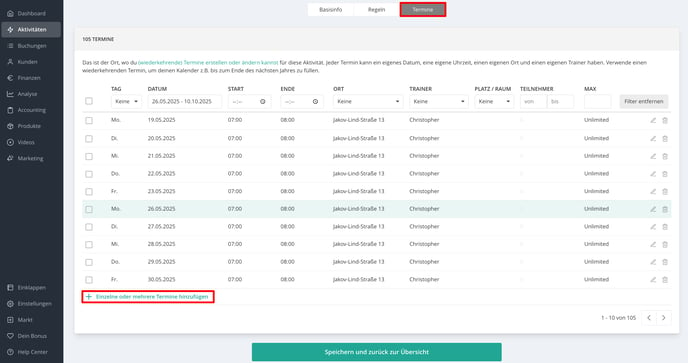
2. Klassen und Trainings bearbeiten
Du kannst bestehende Klassen oder Trainings jederzeit ändern. So gehst du vor:
- Aktivitäten > Management > Drei Punkte > Bearbeiten
- Oder unter Aktivitäten > Klassen, klicke auf die drei Punkte neben dem Termin > Aktivität bearbeiten

Zusätzliche Tipps:
.
Detaillierte Beschreibungen deiner KlasseDu kannst außerdem jede einzelne Klasse detailliert nach deinen eigenen Wünschen beschreiben und deinen Kund:innen genau erklären, was sie in jeder Klasse erwartet. Sie sehen alle Infos dazu in der Infobox. Einfache Implementierung: Du kannst die Beschreibung auch direkt bei mehreren Klassen gleichzeitig dazufügen. Mehr Vorfreude und bessere Planung: Deine Kund:innen wissen genau, was auf sie zukommt und können sich ihre Lieblingsklasse noch besser aussuchen. |
.png?upscale=true&upscale=true&width=560&height=9072&name=Product%20Newsletter%20GIF%20(4).png) |
|
Nutze die Funktion, um deine Klasse noch besser zu promoten und ermögliche deinen Kund:innen die perfekte Übersicht und Planung! Wie du das gestalten kannst, siehst du in diesem kurzem Video:
|
.gif?upscale=true&upscale=true&width=560&height=864&name=Product%20Newsletter%20GIF%20(10).gif) |